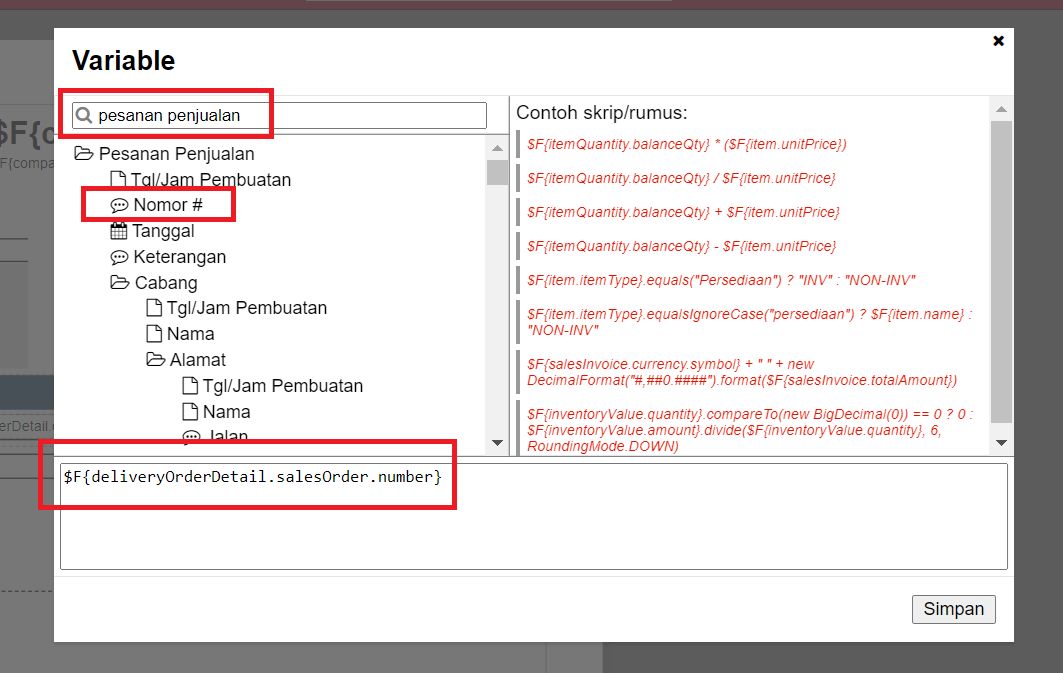Berikut ini langkah-langkah untuk menampilkan No. Pesanan pada Desain Cetakan Pengiriman Pesanan di Accurate Online :
- Masuk ke menu Pengaturan | Desain Cetakan.
- Ke menu Daftar Desain Cetakan kemudian cari dan buka Desain Cetakan Pengiriman Pesanan yang dimaksud lalu klik Buka Desainer.
- Klik icon “+” lalu pilih Variable dan klik ‘Tambah’ untuk menambahkan variabel baru di Desainer Desain Cetakan Pengiriman Pesanan.
- Letakkan Variabel yang baru ditambahkan tersebut sebaris dengan nama barang (pada detail barang) seperti pada gambar berikut ini.
- Klik 2x pada variabel baru tersebut kemudian cari variabel skrip Nomor Pesanan Penjualan dengan mengetikkan ‘Pesanan Penjualan’, klik 2x pada variabel Nomor # dan akan tampil variabel skrip berikut ini :$F{deliveryOrderDetail.salesOrder.number}.
- Simpan Desain Cetakan yang sudah dilakukan penambahan Nomor Pesanan Penjualan dan tampilan desain cetakannya adalah sebagai berikut ini.